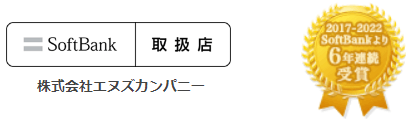「マンションに住んでてWi-Fiを繋ぎたいけど何が必要?」
「マンションでWi-Fiでインターネットできるの?」
マンションにお住まいの方でも、Wi-Fiでインターネットを楽しみたいというニーズが多いものです。マンションでWi-Fiでインターネットをつなぐには以下のことを頭に入れておく必要があります。
- マンションで無料インターネット付き物件で速度は期待できない可能性がある
- 常時接続して通信量が多い方は光回線がおすすめ
- 家でも外でもインターネットを楽しみたい方はWiMAXがおすすめ
では、実際にマンションでWi-Fiを利用する際に、確認すべきことにはどのようなものがあるについてこの記事で解説していきます。

またマンションでWi-Fiによってインターネットを楽しむ際に注意すべきポイントなどについて解説します。
マンションにお住まいの場合に、おすすめな光回線は下記の4つです。
| 光回線 | 特徴 | キャッシュバックと申し込み先 |
auひかり |
| 最大92,000円 |
|---|---|---|
ソフトバンク光 |
| 最大45,000円 (エヌズカンパニー) |
ドコモ光 |
| 最大40,000円 |
 とくとくBB光 とくとくBB光 |
| 最大113,000円 |
光回線はキャッシュバックのある代理店からお得に申し込むのがおすすめです。auひかりとドコモ光のおすすめの代理店「NNコミュニケーションズ」は、東京に本社があり、評判も良く安心して利用できる代理店です。
\今月のおすすめ/
現在、回線速度が速く評価も高いauひかりのキャッシュバックが過去最大級
77,000円の現金キャッシュバックが受け取れる。
もちろん一切無駄なオプション不要な神キャンペーン中
光回線をどれにしようか一番迷っている人に一番おすすめしたい光回線です。

\最高額級のキャッシュバックのauひかり/
マンションでWi-Fiを使う前に確認すべきこと

実際にマンションでWi-Fiを利用したい場合、最優先で調べる事は『無料でインターネットが利用できるかどうか』です。物件によって無料でインターネットを提供しているケースがあるので、うまく有効活用することでお得にインターネットを楽しめます。
賃貸物件のインターネット利用に関する表記は主に以下の3種類です。
- インターネット無料・完備物件:インターネットが毎月無料で利用できる
- インターネット対応物件:自分でインターネットを契約する必要がある
- インターネットがない物件:ポケットWi-Fiやテザリングを使う
この3つの違いを詳しく解説しますね。
インターネット無料・完備物件|無料でインターネットを利用できる
インターネット無料・完備物件とは、無料でインターネットを利用できる物件のことです。基本的に、マンションの募集時や入居時に「インターネット完備」「インターネット無料」などのフレーズがあれば無料で利用できます。
これは、マンションのオーナー(大家)が、回線工事や回線契約を済ませている物件で家賃の中にインターネット料金が含まれています。物件によっては、家賃に月額料金を上乗せしているケースもあります。
このタイプは、自身で光回線やプロバイダの契約をしなくてもLANケーブルとパソコンを繋げば入居後すぐにインターネットが利用できるというメリットがあります。
ただし、どのような設備(有線LAN、Wi-Fi)を利用できるかは物件次第になりますので、内覧などで実際にチェックしたり不動産屋に確認することも重要です。
また、あらかじめ決められたプランで契約されているため自身が満足いく仕様になっているかはわかりません。自身が満足いくプランに変更する場合は、月額料金がかかる場合もあります。
ほとんど場合は、部屋(または建物内)に無線ルーターが設置されていますが、ルーターの種類も物件によって異なります。ルーターが設置されていればWi-Fiでの無線接続が可能ですが、設置されていない場合は自身で用意しなければならないので契約前に確認をしておきましょう。
インターネット対応物件|自分でインターネットに契約する必要がある
『インターネット対応』と表記のある物件は『共有部分までインターネットの工事が完了しているので、回線は自分で契約して使ってね』ということ。
インターネット対応物件では、入居手続きだけではWi-Fiを利用できません。マンションに対応している光回線を自分で契約する必要があります。また物件によっては、共有部分から部屋までの回線を引く工事が必要となる場合もあります。
Wi-Fiを繋ぐまで時間がかかりますが、『スマホとのセット割』や『回線速度を重視した会社選び』などご自身の都合に合わせた契約ができることがメリットと言えます。
インターネットがないマンション|ポケットWi-Fiやホームルーター、テザリングを使う
インターネットがそもそも繋げないエリアの物件もあります。その場合は、ポケットWi-Fiやテザリングを用いることでインターネットを使用できるようになります。
ポケットWi-Fiはモバイルルーターを契約しインターネットを繋げます。テザリングはスマホを親機として、その他のPCやタブレット端末のインターネット接続を可能にします。
3つのタイプの基本情報は以下の通りです。
| ポケットWi-Fi | ホームルーター | テザリング | |
| 利用料金 | 光回線よりは安い | スマホ代のみ | |
| 高速通信 | ○ | ◎ | × |
| 安定性 | ○ | ◎ | △ |
| 通信プラン | 定量~無制限 | 無制限 | 上限あり |
| 通信速度 | ○ | ◎ | × |
| 専用機器 | 必要 | 必要 | 不要 |
| 持ち運び | 可能 | 不可 | 可能 |
| おすすめ通信量 | 中~大 | 大 | 小 |
| デメリット | 通信端末も持ち歩く | 持ち運べない | バッテリーの減りが早い |
ポケットWi-Fiは、持ち運び可能で通信量もおおむね問題はありませんが、通信端末を持ち歩かなければならないというデメリットがあります。デザリングは、スマホ代のみなので一人暮らしの学生などにはおすすめですが、通信料やバッテリーに負荷がかかる可能性があります。
その点、ホームルーターであれば光回線よりも月額料金が安く、速度も通信量も問題ありません。強いて言えば持ち運べないので外出時には通信費がかかってしまうことがデメリットといえるでしょう。
ホームルーターもさまざまな会社が販売しておりますが、おすすめは「ドコモ home 5G」です。月額4,950円でデーター無制限で利用できるので検討してみてください。ドコモhome5Gについては後ほど詳しく解説します。
マンションで失敗しないWi-Fiの契約方法|安いのはどれ?

マンションに最初から備え付けられている無料インターネットは確かにお手軽ですが、実際には速度的に満足できない場合やWi-Fiがよく切れたりと不満の声が多く、あてにならないものが多いのが現状です。
結局は自分自身でインターネット環境を整えて利用した方が良い場合がほとんどです。ただ、いざ自分でネット環境の準備となると「いろんな情報が多すぎて選べない…」ということも。
なのでこちらでは、ネット環境を自分で用意していく場合に押さえておきたいポイントをこまかく解説していきますね。
マンションのWi-Fi選びで押さえたいポイントは以下の通りです。
- Wi-Fiの使い道は?オンライゲームや動画配信はする?
- マンションで契約できるプランは?(100Mbps、1Gbpsなど)
- 一人暮らしかどうか
- Wi-Fiは自宅以外でも使いたい?
上記の内容を踏まえて、どのように選んでいけば良いかを解説していきますね。
あなたのインターネットの使い方や使い道は?
まずWi-Fi選びで押さえたいポイントとして、インターネットをどのようなシーンでどれくらい使用するかです。インターネットを使用する用途として、ただ調べ物をすることだけに利用しているのであれば、マンションの無料インターネット付きのネット回線やWiMAXなどのモバイルWi-Fiでも充分でしょう。
逆に、常にYouTubeを視聴していたりオンラインゲームなどを楽しむ方の場合は、データ通信量がとても大きくなるので使い放題の光回線などの契約がおすすめです。
次に家族構成も重要になります。自分はあまりインターネットは使わないものの子供などが頻繁に動画視聴しているなど、自分以外の家族がよくネットを使用する場合も光回線がおすすめでしょう。
家族がいる場合にポケットWiFiを契約すると、家族が外に持ち出してしまうと家でWi-Fiが使えなくなりますので注意が必要です。
マンションの構造やライフスタイルによっておすすめな契約先が変わりますので、『あなたには光回線とポケットWi-Fiのどちらがおすすめか?』は以下を参考にしてください。
マンションで光回線がおすすめな方
実はマンションにお住まいの方は基本的に光回線がおすすめなケースが多いと言えます。
理由としては、マンションの構造がネックになりWi-Fiなどの無線の電波を遮断してしまうことが多いのです。具体的には以下のような問題があります。
- Wi-Fiは鉄筋造りに影響を受けやすい
- 高層マンションほど自宅内でもWi-Fiが届かない部屋が出てくる
- ポケットWi-Fiだと窓際しか電波が入りにくいケースもある
- 部屋までは光回線で安定した通信を確保することがおすすめ
マンションが木造であったり低階層(5階以下)の場合などには当てはまらないこともありますが、高層マンションになればなるほど光回線がおすすめです。
最近のマンションは耐震設計や高層化などで電波の入りにくい構造をしている部屋も増えています。宅内まで光ファイバーが通っている光回線なら通信が安定しやすいため、快適なインターネットが楽しめますよ。マンションに設備さえ導入してさえあれば、鉄筋造りも階層も影響なく部屋までは安定して届きます。
また、光回線には通信容量の上限がありません。動画を視聴したり、ライブ配信を行ったり、ビデオ会議や大容量資料のやりとりなどなど……自宅では家族それぞれがいろんなインターネットの利用をしますが、通信量に気をつかう必要がないため自宅で利用するインターネットの契約にはぴったりです。
マンションでWiMAXなどのポケットWi-Fiがおすすめな方
マンションにお住まいの方でも、WiMAXなどのポケットWi-Fiがおすすめなケースもあります。以下に該当される方はポケットWi-Fiなどを検討する余地があるでしょう。
- 一人暮らし
- 出張、又は外出先での仕事が多い
- 引越しが多い
- マンションに光回線の設備が導入されていない
- マンションで契約できるプランがVDSL方式100〜200Mbpsなどの低速なプランのみ
マンションでのインターネット契約は光回線がおすすめですが、光回線は自宅内でしかWi-Fiが利用できないため、外出が多い方だとその恩恵を受け取りづらいデメリットがあります。
その点、ポケットWi-Fiは持ち運びできるため、場所を選ばずに利用できます。スマホの通信をWi-FiにしてポケットWi-Fiで接続すれば、スマホの通信費も節約できますよ!
もちろん開通工事も必要ないので、光回線の開通工事許可が下りなかったマンションでも問題なく契約できます。端末さえ用意できればすぐに利用開始できる手軽さはポケットWi-Fiのメリットです。引越しが多い方や短期間での利用にもおすすめです。
ちなみにポケットWi-Fiの中では、WiMAXが最もおすすめできます。
他のポケットWi-Fiはモバイル回線を使うため、スマホとポケットWi-Fiを同じ対象として混雑具合を図るので速度が出にくいですが、WiMAXはデータ通信の専用回線になりますので安定した高速通信が楽しめる可能性が高いでしょう。
詳しくは下記の記事も参考にしてください。
マンションでホームルーターがおすすめな方
マンションにお住まいの方には、コンセントにさすだけで簡単にインターネット接続ができるホームルーターがおすすめです。
ホームルーターがおすすめの人は以下の通り。
- 工事ができない物件に住んでいる
- すぐに引っ越しをする可能性がある
- 通信量が多い
- マンションに光回線の設備が導入されていない
- マンションで契約できるプランがVDSL方式100〜200Mbpsなどの低速なプランのみ
物件によっては、開通工事ができないこともあります。また、工事はできるけれど長期的に住む可能性は低い人などは工事費が無駄になる可能性があります。
そんな人におすすめが、ホームルーターです。ポケットWi-Fiのように持ち運ぶことはできませんが、大容量使用できるので自宅で仕事をする人などにもおすすめ。中でも、高速通信対応でデーター無制限のドコモhome5Gがおすすめです。
ドコモ home 5G
出典:NNコミュニケーションズ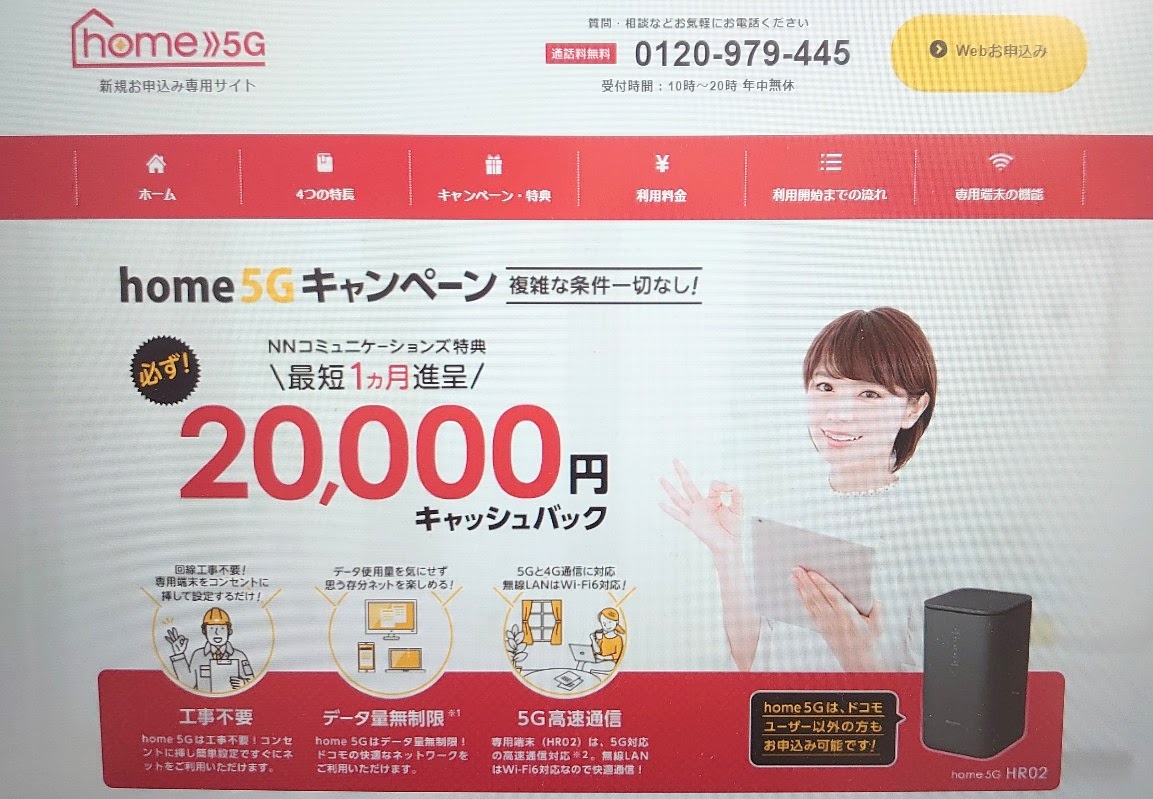
ドコモhome5Gは、回線工事不要、コンセントにさすだけですぐに使うことができます。5G高速通信対応、データー量無制限なのも嬉しいポイント。月額料金や初期費用は以下の通りです。
| ドコモhome5G | |
| 月額料金(契約期間なし) | 4,950円 |
|---|---|
| 登録事務手数料 | 3,300円(WEBからの申し込みで無料) |
| 機器代金 | HR01:39,600円 HR02:71,280円(実質無料) |
機器代金は高額になりますが、機器代金相当を基本料金から36か月間割引されるので実質無料になります。また、ドコモユーザーはスマホ料金も最大1,100円引きになるのでさらに月額料金を抑えることができます。
その上、NNコミュニケーションズから申し込むと最短翌月に20,000円のキャッシュバックを受け取ることができます!複雑な手続きや厳しい条件などありませんのでNNコミュニケーションズからの申し込みを検討してみてくださいね。
\最大20,000円キャッシュバック/
マンションにWi-Fiを導入する方法

マンションにWi-Fiを導入する方法はどのようなものがあるでしょうか?大きくわけるとこの2つで導入方法は変わります。
- 光回線の場合の導入方法
- 工事不要のWi-Fiルーターの場合の導入方法
ここからは、上記2つのタイプの導入方法について解説していきます。ご自身が入居する物件のタイプに合わせて確認してみてくださいね。
光回線の場合
光回線をマンションに導入する場合は、『インターネット対応・完備物件』と『インターネット導入前の物件』で契約すべき内容や踏む手順が異なります。
マンションに光回線を導入する方法は以下の3つによって変わります。
- マンションに光回線がない
- 光回線がマンションに導入されている
- 光回線が部屋まで導入されている
それぞれ詳しく解説していきます。
マンションに光回線がない
マンションに光回線の設備自体がない場合は、まずは大家さんに導入してもいいかの確認をしてください。許可が下りれば工事はできます。基本的にマンションの場合、共同利用方式または戸建てタイプの工事方法になります。
共同利用方式は、共有スペースに光回線を引き込み各戸に分配する方法で、工事内容も費用も大がかりなものになります。管理会社の協力や管理組合による承認も必要になるため個人で行うのは現実的ではありません。
マンションに光回線がない場合は、個人でモバイルWi-Fiやホームルーターを設置するのがおすすめです。
光回線がマンションに導入されている
光回線がマンションに導入されているのは「インターネット無料物件」や「インターネット完備物件」です。共有スペースまで光回線が引き込まれていることが多いので、個別に工事をする必要はありません。
しかし、部屋まで光回線が届いていない場合は、部屋までの引き込み工事が必要になります。配線工事を行えば光回線はすぐに使用できるようになります。
導入されている物件については、光回線やプロバイダはオーナーが契約していることが多いですが、念のため確認してくださいね。
光回線が部屋まで導入されている
光回線が部屋まで導入されている場合は、個別の工事も必要ありません。入居後にご自身のパソコンと接続すれば光回線を利用できます。オーナーが光回線やプロバイダと契約していれば不要ですが、していなければ自身で契約する必要があります。
現在、主流となっているのは光配線方式です。回線速度も速く、室内に光回線用の光コンセントが配置されているのでONU(光回線終端装置)などの機器と接続しパソコンにつなげるだけで完了です。
他にもVDSL方式、LAN配線方式がありますが、これらについては以下の記事で詳しく解説していますので参考にしてみてください。
マンションで工事不要のWi-Fiルーターのつなぎ方
工事ができない物件の場合や、長期間住むかわからない場合は、工事不要のWi-Fiルーターがおすすめです。
業者に回線契約の申し込みをして自宅にWi-Fiルーターを設置するだけでインターネット接続が可能です。大家さんや管理会社に特に許可を得る必要もありません。
一例として、おすすめのホームルーター「home5G」の導入方法をご紹介します。
- home5Gの契約をする
- home 5G HR01を購入する
- ルーターが届く
- dアカウントの登録をする
- 端末にSIMカードを挿入コンセントに差し込む
- 端末裏面に記載されているネットワーク名とパスワードをパソコンやスマートフォンに設定する
- 完了
工事の必要がないので、home5Gプランを契約しルーターを購入すれば簡単に設定できすぐに使用開始することができます。
キャンペーンなどを利用すれば、機器購入代金も無料にすることが可能です。NNコミュニケーションズから申し込むとキャッシュバックを受け取ることができるのでおすすめです。
\最大20,000円キャッシュバック/
置くだけWi-Fiについては以下の記事も参考にしてみてください。
絶対に失敗しない光回線の選び方

光回線のおすすめはどのようにして選ぶのがベストなのでしょうか?
- 「自分にあった光回線はどれ?」
- 「比較しても、どこがお得なのかよくわからない……」
- 「結論、どこの光回線を契約すればいいの?」
そんな迷いをお持ちのアナタへ、絶対に失敗しない光回線の選び方をアナタの条件・ご希望に合わせてご紹介します。 光回線を10年間販売してきた当サイトの管理人が日本一わかりやすく解説いていきますね!
(1) 光回線選び方のポイント
光回線を選ぶポイントは、意外とシンプルです。
- 「スマホとのセット割」で選ぶ
- シンプルに月額料金が安い物を選ぶ
- 「速度・料金・キャンペーン」の何を重視するか考えて選ぶ
それでは、詳しく解説しましょう。
基本は「スマホとのセット割」で選ぶ
大手キャリアにスマホ回線契約がある方はスマホと光回線のセット契約で安くなる光回線がおすすめです。
割引対象となるのはスマホ料金の方ですが、通信費全体で見れば料金が下がる点に加え、契約者の家族も割引対象になるため大幅な節約効果が期待できます。
| 携帯キャリア | 最大割引数 | 最大割引額/月 | |
| ドコモ光 | ドコモ | 20回線 | 1,100円 |
| ソフトバンク光 | ソフトバンク | 合計10回線 | 1,100円 |
| ワイモバイル | 1,650円 | ||
| NURO光 | ソフトバンク | 10回線 | 1,100円 |
| auひかり | au | 合計10回線 | 1,100円 |
| UQモバイル | |||
| So-net光プラス※ | au | 合計10回線 | 1,100円 |
| UQモバイル | |||
| @nifty光 | au | 合計10回線 | 1,100円 |
| UQモバイル | |||
| BiGLOBE光 | au | 合計10回線 | 1,100円 |
| UQモバイル | |||
| enひかり | UQモバイル | 1回線 | 110円 |
※So-net光 S/M/Lはセット割対象外
enひかりを除く他社は10回線または20回線まで対象になるため、多くの家庭では家族全員が対象になるはずです。離れて生活する家族も割引対象になるので、一人暮らしの子世代や実家の祖父母世代もお得になりますよ!
ごく一般的な「契約者夫婦+子供2人」という家庭に加え、離れて暮らす「契約者の親夫婦+配偶者の親夫婦」までセット割が適用されれば約8,800円の割引になります。割引額だけで光回線料金の元が取れる計算です。
大手キャリアだけでなく、サブブランドの『ワイモバイル』『UQモバイル』も割引対象なので、スマホ代もネット代も節約したい方には特におすすめします!
なお、大手キャリアの格安プラン『ahamo』『LINEMO』『povo』はセット割の対象外なのでご注意下さい。
シンプルに月額料金の安いものから選ぶ
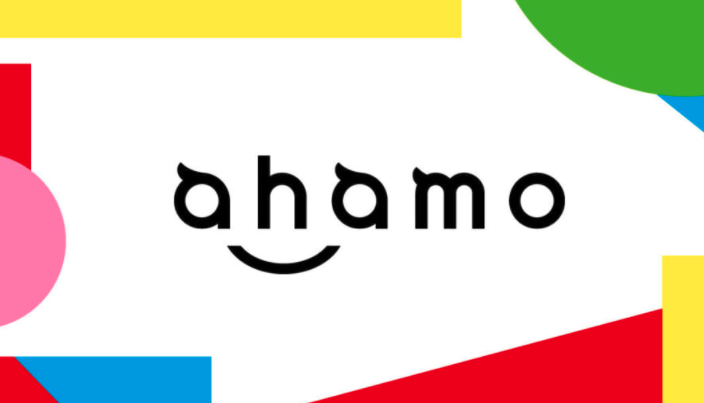
スマホとのセット割は魅力的ですが、現在契約中のスマホ回線が『格安SIM』や『大手キャリアの格安プラン(ahamo、LINEMO、Povo)』の場合、セット割が受けられるキャリアに乗り換えるとかえって高額になってしまう事があります。
このような、スマホセット割に期待できない方にはシンプルに月額料金の安い光回線を選ぶのがおすすめです。
| 光回線 | 戸建て | マンション |
|---|---|---|
| とくとくBB光 | 4,818円 | 3,773円 |
| エキサイトMEC光 | 4,950円 | 3,850円 |
| ドコモ光 | 5,720円 | 4,400円 |
| ソフトバンク光 | 5,720円 | 4,180円 |
| NURO光 | 5,200円 | 2,090円 |
| auひかり | 1年目:5,610円 2年目:5,500円 3年目~:5,390円 | 4,455円 (ギガタイプの場合) |
比較対象として大手キャリアのセット割対象光回線をいくつか並べましたが、『とくとくBB光』と『エキサイトMEC光』は飛び抜けて安価なのがわかりますね。
セット割対象外の格安SIMや格安プランを利用している方は、その時点でスマホ代が大手キャリアより2,000円前後安くなっているはずです。このように、これ以上スマホ代を節約するのは難しい場合には光回線料金をいかに安くするかが重要になります。
「速度・料金・キャンペーン」の何を重視するか考えて選ぶ
ここまで「できるだけ安くインターネットを使いたい」という要望にフォーカスを当ててきましたが、これから光回線を選ぶ方の中には「何をどう選べば良いのかわからない」という状況の方も多くいるのではないでしょうか。
そこで、光回線を選ぶ基準に何を一番重視したいのかハッキリさせると、契約する光回線が見えてきます。
- 月額料金
- 通信速度
- キャンペーン(キャッシュバック)
光回線の特徴の違いは大体上記の3点に表れます。先にお伝えしますが、3拍子全て揃っている光回線はありません。
ですので、3つの要素全てを高い水準で提供している光回線を表にまとめました。
| 月額料金 | 速度 | キャンペーン | |
| auひかり | ○ | ◎ | ◎ |
| ソフトバンク光 | ○ | ○ | ◎ |
| ドコモ光 | ○ | ○ | ○ |
| とくとくBB光 | ◎ | ○ | ○ |
- 速度は、口コミや評判を元に比較した結果になります。(参照先:みんなのネット速度)
- 月額料金は初期費用、工事費用も含めた金額を加味してます。
- キャンペーンは代理店、公式から受け取れる内容をしっかり加味してます。
基本は料金で選ぶがのおすすめなので、契約中のスマホ回線とセット割が適用できる光回線が一番お得です。
ですが、通信速度の高速さや安定性を求めるなら総合的には『auひかり』が一番おすすめの光回線になります。
auひかりはKDDI独自の光回線を使用しているため、NTTフレッツ光を共有している光コラボの光回線に比べると圧倒的な安定と通信速度を誇っています。
同じく独自の光回線を使用しているNURO光よりもauひかりをおすすめする理由は、提供エリアの違いです。auひかりはNURO光よりも提供エリアが広く、全国展開なのも非常に助かりますね!
ただし、KDDI関連子会社が独自の光回線を持つ東海・関西地方にお住まいの方はauひかりの契約ができないのでご注意下さい。(東海・関西地方で展開しているKDDI関連子会社の光回線でもau・UQモバイルユーザーはセット割の対象になります)
なお、auひかり以外の4社も日常利用には十分な高速通信が可能な光回線です。すべての光回線で『IPv6接続』も利用できますよ。
IPv6接続とは?
従来の接続方法『IPv4』から変わる新しい接続方法です。
IPv4接続の利用者が増え続けた事により、回線の混雑が起きやすく通信速度が低下しやすいという問題が発生しています。
光回線ユーザーの「速度が遅い」という口コミの多くはIPv6接続をしていないケースです。口コミの中で他のユーザーに比べて極端に遅いケースなどがそれに該当します。
どの光回線でも高速通信が利用できるIPv6に対応しているため、「大容量通信をする機会がかなり多い」という一部の方を除いては、速度面は回線選びでそこまで気にする必要はないと言えるでしょう。
(2) おすすめのランキング光回線4選
それでは、先ほど紹介した4つの光回線について、キャッシュバックも含めて詳しく紹介していきます。
各光回線は申し込み窓口に『公式から』『プロバイダから』『代理店から』の3種類ありますので、それぞれどこがおすすめなのかも比較した結果を紹介します。
『代理店』からの申し込みは金額の表記に注意!
多くの光回線では代理店から申し込むとキャンペーンが充実している傾向にあります。
代理店では「キャンペーン適用後の月額料金を表記する」「受け取るのが難しい条件での最大キャッシュバック額を表記する」など、契約者にとって不親切な表記をしているケースが多々あるので注意が必要です。
今回ご紹介する申し込み窓口は上記のような不親切な代理店ではないのでご安心下さいね。
当サイトで一番オススメの光回線「auひかり」

引用元:auひかり
auひかりは、NTT回線を借りているのではなく独自の光回線を所有している光回線です。回線を共有するユーザーが少ないため、通信速度の速さや安定性への評価が高く、コスパの良い光回線として多くの方におすすめできます。
| auひかり | |
|---|---|
| 戸建て/月 | 1年目:5,610円 2年目:5,500円 3年目以降:5,390円 |
| マンション/月 | 2,585円~5,720円(契約可能なプランによる) |
| 通信速度 | 1Gbps |
| 違約金 | 最大4,730円 |
| 工事費用 | 実質無料 |
| 主なキャンペーン |
|
| スマホセット割 |
|
※初期費用 別途3,300円
※契約期間中の解約は違約金の他に工事費用の残債の請求あり
光回線の相場価格ど真ん中の価格帯の光回線ですが、auやUQモバイルユーザーならスマホのセット割が適用になります。家族みんなで同じキャリアを使用している方は通信費全体の大幅な節約が見込めます。
auひかりのメリットを簡単にまとめてみました。
- 安定性が高く、速度も速いことで有名な独自回線
- 大手光回線の中では月額料金が安め
- auスマホやUQモバイルスマホの契約があればセット割で更にお得
- キャッシュバック金額業界No.1!!
auひかりのメリットを一言でまとめると、とにかく「コスパが良い」という事が挙げられます。通信速度は申し分ないですし、だからと言って料金が高いという事もありません。
また、デメリットがほとんど無いのもauひかりの特徴です。ここまでデメリットのない光回線もなかなか見かけませんね。
唯一のデメリットといえば、一部エリアは非対応ということでしょうか。
- 関西エリア、東海エリアでは戸建てタイプの契約ができない
- 沖縄県は「auひかりちゅら」になる
これはKDDIの関連会社がそれぞれ独自の光回線を運営しているからです。『auひかり』にこだわらなければ、それぞれのエリアで独自回線を使用したauとのセット割が利用できる光回線が提供されています。
このように、auひかりはデメリットが少なく、利用している限りは非常にメリットが大きいと言うことができます。
auひかりはキャッシュバックも魅力的だというのはメリットでご紹介した通りですが、代理店からの申し込みで更にお得に契約できますよ!
引用元:NNコミュニケーションズ
契約の窓口としてはau公式代理店の『NNコミュニケーションズ』がおすすめです。
NNコミュニケーションズはKDDIから何年も連続表彰されている優良代理店で、ユーザー側でトラブルを起こさない限りは100%のキャッシュバックを実施しています。
- 最大92,000円のキャッシュバック
- 乗り換えなら他社違約金負担キャッシュバック(最大30,000円)に上乗せして「+20,000円キャッシュバック」がもらえる
- キャッシュバックの申請が簡単
- 最短で開通の翌月末にキャッシュバックがもらえる
キャッシュバック額の高さはさることながら、手続きが簡単でキャッシュバックが早いのもNNコミュニケーションズの特徴です。
代理店のキャッシュバックは「郵送などの手続きが面倒」「申告を忘れたら対象外になった」「契約から1年後に申請が必要」など、受け取る条件が難しくてキャッシュバックが受け取れなかったという事がよくあります。
せっかく高額なキャッシュバックがもらえる窓口で契約しても、受け取れないのでは意味がありませんよね。NNコミュニケーションズではオペレーター主導で手続きを進めてくれるので、どんな方でも安心して申し込めますよ。
auひかりを申し込むなら間違いなくおすすめの窓口です!!
\最大132.000円キャッシュバック/
auひかりと同様に検討したい光回線「ソフトバンク光」
引用元:ソフトバンク光
ソフトバンク光は、auひかりに次いで高額なキャッシュバックが期待できる光回線としておすすめです。NTTフレッツ光回線を使用した光コラボで提供エリアが広いため、全国どこにお住まいの方にもおすすめできます。
| ソフトバンク光 | |
|---|---|
| 戸建て/月 | 5,720円 |
| マンション/月 | 4,180円 |
| 通信速度 | 1Gbps |
| 違約金 | 1ヶ月分の利用料金 |
| 工事費用 | 実質無料 |
| 主なキャンペーン |
|
| スマホセット割 |
|
※初期費用 別途3,300円
※契約期間中の解約は違約金の他に工事費用の残債の請求あり
auひかり同様に工事費が実質無料であるのに加え、他社から乗り換える方は解約時違約金もキャッシュバックで補填してもらえます。
- 代理店『エヌズカンパニー』なら最大45,000円キャッシュバック
- 開通前に無料でモバイルルーターレンタルが受けられるため、開通工事待ちでもインターネットが使える
- ソフトバンクスマホやワイモバイルスマホの契約があればセット割でお得
- 工事費実質無料割引を適用すると代理店キャッシュバック額が下がる
- プロバイダが選べない(Yahoo!BB)
ソフトバンク光も代理店独自のキャッシュバックがあるため、申し込みの窓口には代理店がおすすめです。

引用元:エヌズカンパニー
おすすめの窓口は最大45,000円のキャッシュバックがもらえるエヌズカンパニーです。
工事費実質無料のキャンペーンを適用するとキャッシュバック額は下がりますが、それでも38,000円のキャッシュバックが受けられるため、新規契約者の方でも安心ですね!
また、開通前Wi-Fiレンタルサービスを無料でしているので開通前にインターネットを使いたい人にもおすすめできます。
\最大45,000円キャッシュバック/
ドコモユーザーなら「ドコモ光」
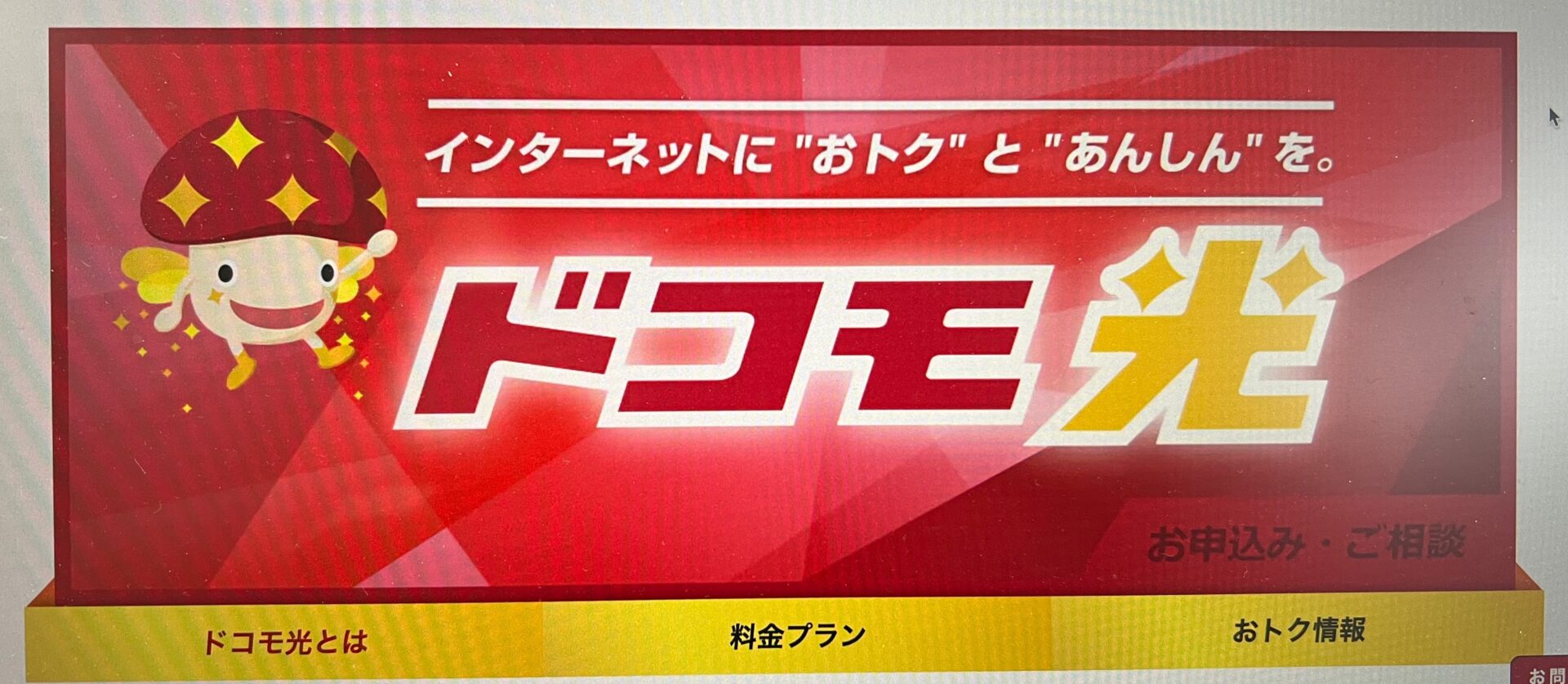
引用元:ドコモ光
ドコモユーザーの方にはドコモ光をおすすめします。
ドコモの運営元であるNTTが提供するNTTフレッツ光回線を使用している光コラボはたくさんありますが、ドコモのスマホ回線とセット割が有効な光回線はドコモ光のみです。
| ドコモ光 | |
|---|---|
| 戸建て/月 | 5,720円 |
| マンション/月 | 4,400円 |
| 通信速度 | 1Gbps |
| 違約金 | 最大5,500円 |
| 工事費用 | 無料 |
| 主なキャンペーン |
|
| スマホセット割 | ドコモ(最大1,100円×最大20回線) |
※初期費用 別途3,300円
※契約期間中の解約は違約金の他に工事費用の残債の請求あり
『NTTドコモ』というブランドにこだわりがある方にとって、セット割ができるドコモ光は大きな魅力になるのではないでしょうか。最大20回線までセット割対象になるため、同居家族や別居家族の人数が多い方にもおすすめです。
- 代理店『NNコミュニケーションズ』なら最大40,000円キャッシュバック
- 光コラボでは珍しくプロバイダが選べる
- プロバイダ特典でWi-Fiルーター無料レンタルあり
- ドコモスマホの契約があればセット割でお得
- 公式特典で現金キャッシュバックを実施していない
- NNコミュニケーションズ特典はドコモユーザー限定
ドコモ光の公式キャンペーンはdポイントによる還元が中心なので、現金キャッシュバックが可能な代理店『NNコミュニケーションズ』からの申し込みがおすすめです。
引用元:NNコミュニケーションズ
NNコミュニケーションズではオプション契約条件なしで40,000円キャッシュバックを実施していますよ。ただし、NNコミュニケーションズのキャッシュバックはドコモスマホ回線とのペア設定が条件のため、ドコモユーザー以外にはキャッシュバックを実施していません。
とはいえ、光コラボの中からドコモ光を選ぶ理由としては「ドコモユーザーだから」という方がほとんどだと思いますので、この点が問題になる方は少ないのではないでしょうか。
\40,000円キャッシュバック/
スマホセット割対象外でも安心のとくとくBB光
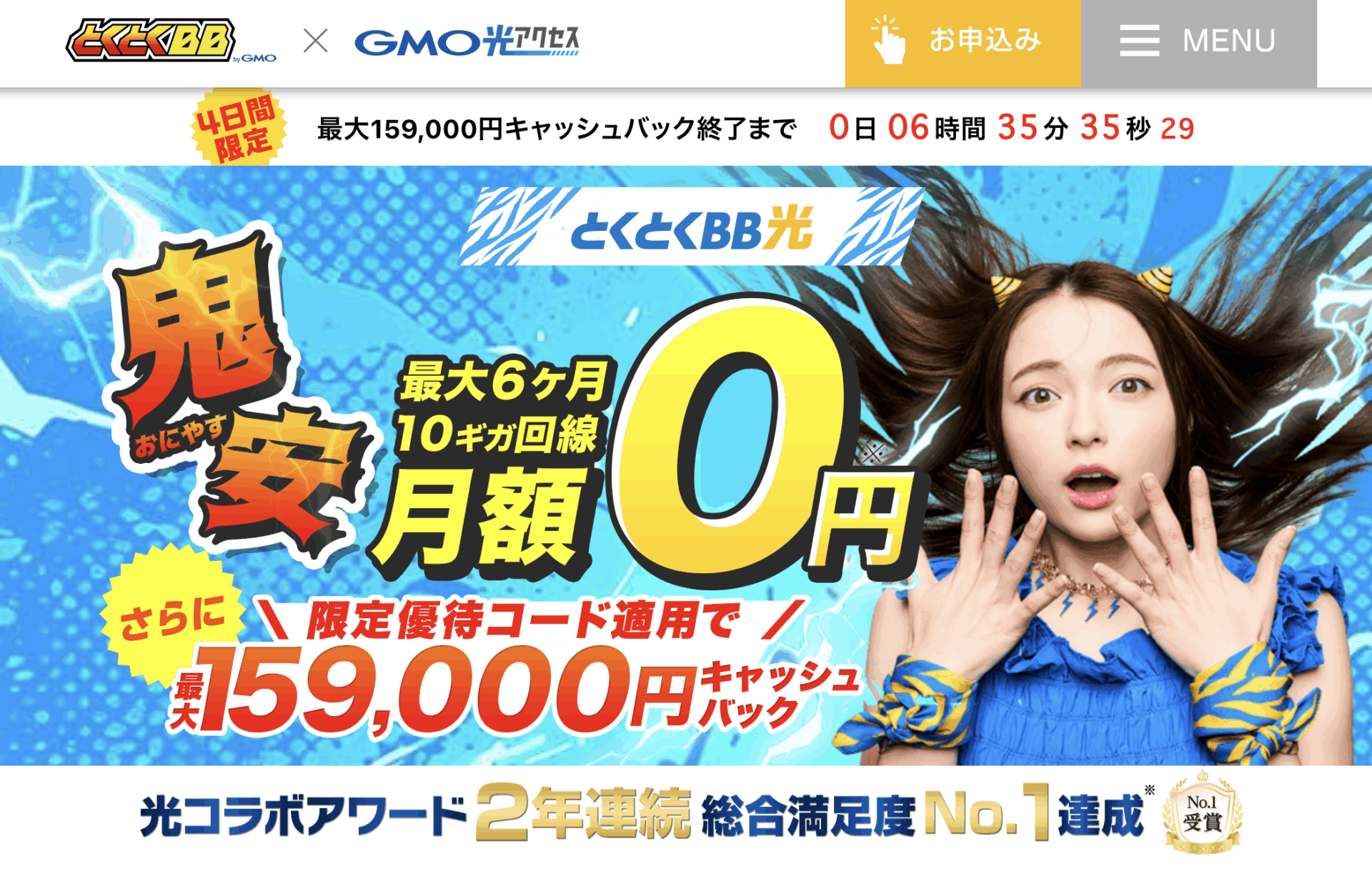
引用元:GMOとくとくBB光
最後におすすめするのは、とにかくリーズナブルな月額料金が魅力のとくとくBB光です。
とくとくBB光はドコモ光と同様、NTTフレッツ光回線を使用している光コラボの光回線です。提供エリアが広いのに加え、戸建てもマンションも相場価格を下回る月額料金のため、格安SIMなどのスマホセット割対象外の方にもおすすめです。
| とくとくBB光 | |
|---|---|
| 戸建て/月額 | 4,818円 |
| マンション/月額 | 3,773円 |
| 通信速度 | 1Gbps |
| 違約金 | なし |
| 工事費 | 実質無料 |
| 主なキャンペーン |
|
| スマホセット割 | なし |
※初期費用 別途3,300円
※契約期間中の解約は違約金の他に工事費用の残債の請求あり
基本料金が安いだけでなく、工事費は実質無料ですし、Wi-Fiルーターも無料でレンタルできます。初期費用の持ち出しがほとんどない(契約手数料3,300円のみ)ため、気軽に始められる光回線と言えるでしょう。
契約期間の縛りがなく違約金などの負担もありません。工事費は36ヶ月かけて実質無料となるため、36ヶ月以内に解約すると工事費残債が発生するのでご注意下さい。
- とにかく月額料金が安い
- Wi-Fiルーター無料レンタル(3年以上利用でプレゼント!)
- 契約期間の縛りがなく、解約金0円
- 新規契約キャッシュバックが安い
- スマホセット割の対象外
新規契約者向けのキャッシュバックは他社に比べると控えめですが、光電話や光テレビなどのオプションを契約している方や、10ギガプランユーザーなど、特定の条件の方は高額なキャッシュバックが受け取れます。
月額料金ではなく「実際に支払う金額」であれば、月額料金が高くてもキャッシュバックキャンペーンの充実したauひかりの方がかえってお得という見方もできます。
| 総額 | auひかり | とくとくBB光 |
|---|---|---|
| 3年間の利用料金 | 198,000円 | 173,448円 |
| 新規キャンペーン | 77,000円 | 5,000円 |
| 新規:実質 | 121,000円 | 168,448円 |
乗り換えキャンペーン | 137,000円 | 60,000円 |
| 乗り換え:実質 | 61,000円 | 108,448円 |
「キャッシュバックの申請や代理店からの申し込みは不安なので、やっぱり公式が一番お得な光回線が良い!」という方には、月額料金の安いとくとくBB光がおすすめです。
しかし、キャッシュバックを含めた「総合的に支出を抑えたい」という方にはauひかりをおすすめします。
\最大132.000円キャッシュバック/
(3) おすすめランキング光回線の選び方まとめ
4つの光回線を紹介したので、一度ここでこれらのポイントをもとに、どう選べばいいのか一目でわかるようにまとめておきましょう!
これをもとに選択するだけで、損することなく最適な光回線選びができるはずです。是非参考にしてみてくださいね!
絶対に失敗しないWiMAXのプロバイダ選び

出張が多い方や引っ越しが多い方など家にいない方にオススメとなるWiMAX!ここからWiMAXを契約できるおすすめの窓口とプロバイダ選びについて解説していきます。
- 自分にあったWiMAXのプロバイダはどれ?
- 比較しても、どこがお得なのかよくわからない……」
- 結論、どこのプロバイダを契約すればいいの?
絶対に失敗しないWiMAXのプロバイダ選びをアナタの条件・ご希望に合わせて、インターネットを10年間販売してきた当サイトの管理人が日本一わかりやすく解説いたします!
① WiMAXプロバイダ選びのポイント
WiMAXのプロバイダ選びは『最新端末』を提供しているプロバイダを選びましょう。
- 速度はプロバイダではなく『端末の性能』で変わる
- 技術の進歩で年々最大速度が向上している
- プロバイダによる月額料金の差は大きくない
プロバイダで月額料金の差はありますが、極端に違うということはもちろんありません。 ただし最新端末を使用した通信でないと実際の速度に関して何倍も差が出てきます。
毎月、月額料金を支払って全く使いものにならないのであれば意味がありませんよね。 次に、2022年の『最新端末』を紹介していきます。
【2023年最新版】WiMAXの最新機種を選ぶ
現在、WiMAXで提供している最新機種はNECの『Speed Wi-Fi 5G X11』と、サムスンの『Galaxy 5G Mobile Wi-Fi』の2種類です。
| Speed Wi-Fi 5G X11 | Galaxy 5G Mobile Wi-Fi | |
|---|---|---|
 引用元:UQ WiMAX | 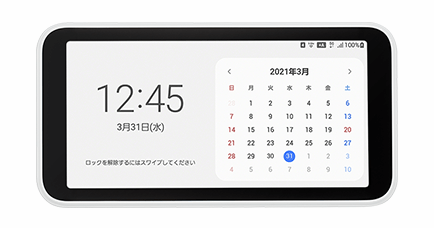 引用元:UQ WiMAX | |
| 製造元 | NECプラットフォームズ株式会社 | Samsung |
| 対応回線 |
|
|
| 下り最高速度 | 2.7Gbps※ | 2.2Gbps※ |
| 上り最高速度 | 183Mbps※ | 183Mbps※ |
| 外寸 | 約136.0×68.0×14.8mm | 約147×76×10.9mm |
| 重量 | 約174g | 約203g |
| バッテリー | 4,000mAh | 5,000mAh |
※いずれも対応したエリアでのベストエフォート
両者のスペックの違いは以上の通りです。
性能の面から見た場合、速度重視の方はSpeed Wi-Fi 5G X11、バッテリー重視の方はSpeed Wi-Fi 5G X11がおすすめと言えるでしょう。
その他、端末の大きさはSpeed Wi-Fi 5G X11の方が5mmほど厚みはあるものの縦横共に約1cm程度小さく、重量も30gほど軽い設計になっています。
できるだけスマートに持ち運びたい方は、どちらかといえばSpeed Wi-Fi 5G X11の方がストレスなく利用できるかも知れません。
1cm程度の違いならそれほど気にならないのであれば、通信速度とバッテリーのどちらを重視するかで決めるのがおすすめです!
『Speed Wi-Fi 5G X11』と『Galaxy 5G Mobile Wi-Fi』を提供しているプロバイダの料金を比較する
次に、最新機種である『Speed Wi-Fi 5G X11』と『Galaxy 5G Mobile Wi-Fi』を提供している、代表的なWiMAXプロバイダの料金を比較してみました。
| プロバイダ | 基本料金 | 3年間の実費※ | キャッシュバック |
| UQ WiMAX | 4,950円 | 161,150円 | 0円 |
|---|---|---|---|
| GMOとくとくBB | 4,444円 | 131,604円 | 25,000円(新規) |
| ASAHIネット | 4,928円 | 156,794円 | 0円 |
| DTI WiMAX 2+ | 4,730円 | 156,530円 | 21,780円 |
| カシモWiMAX★ | 4,378円 | 154,638円 | 0円 |
| BIGLOBE WiMAX | 4,928円 | 137,544円 | 0円 |
★端末代金実質無料
※契約手数料は除く、契約スタート割引などを適用した基本料金のみの合計価格
実はWiMAXではキャッシュバックを実施しているプロバイダが少なく、キャッシュバックを実施していても期間限定であるケースが多いです。
2023年9月の最新情報ではGMOとくとくBBが高額なキャッシュバックを実施しており、月額料金も平均より安値でおすすめのプロバイダですよ!
「WiMAXを契約したいけど今すぐではない」とお考えの方には、月額料金がもっとも安価なカシモWiMAXがおすすめです。
契約のタイミングでは他社がお得なキャンペーンを実施している可能性もありますので、カシモWiMAXは候補に入れつつ、また契約したいタイミングで比較してみましょう。
キャッシュバックがお得な『GMOとくとくBB WiMAX』

引用元:GMOとくとくBB
WiMAXの中でもキャッシュバックが特にお得なGMOとくとくBB WiMAXの詳細をご紹介していきますね。
まずは基本料金についてです。
| 契約期間 | 基本料金 | 端末代金 | 合計 |
|---|---|---|---|
| 1~2ヶ月目 | 1,474円 | 605円 | 2,079円 |
| 3~36ヶ月目 | 3,784円 | 4,389円 | |
| 37ヶ月目以降 | 4,444円 | 0円 | 4,444円 |
36ヶ月目までは基本料金+端末代金(分割)が月額料金となります。36ヶ月目までは基本料金もお得で嬉しいですね。
また、端末代金を最初から一括払いにする事はできず、36ヶ月以内に解約した場合に解約時点での端末代金残債を一括払いになります。
GMOとくとくBBからWiMAXに契約した場合にはキャッシュバック特典が受けられます。
| 対象者 | キャッシュバック |
|---|---|
| 新規 | 25,000円 |
| 乗り換え | 25,500円(他社解約金が2万円未満の場合) |
| 40,000円(他社解約金が2万円以上の場合) |
新規契約者はもちろん、他社回線から乗り換える方は特にお得なキャンペーンを実施中です。
引っ越し先の建物や利用者の事情によって、光回線やホームルーターなどを解約してWiMAXとの契約を考えている方は乗り換えキャッシュバック適用のチャンスですよ!
解約時に発生した違約金や機器残債、撤去工事費などの価格によってキャッシュバックされる金額が異なります。万が一高額な請求があっても、キャッシュバックがあると思うと乗り換えに対するハードルがぐっと下がりますよね。
新規の方も乗り換えの方もお得にWiMAXを契約するなら、GMOとくとくBBがおすすめです。
マンションでWi-Fiをうまく使う方法とトラブル解決策

マンションでWi-Fiを利用する場合、意外に多くのトラブルに見舞われます。
- Wi-Fiが繋がらない・よく切れる場合
- Wi-Fiの速度が遅い場合
- マンションで中継器を使う注意点
- マンションで工事する際の注意点
実際にマンションでWi-Fiを利用する際におけるトラブルシューティング方法や、注意すべきポイントについて解説します。
マンションのWi-Fiが繋がらない・遅い・よく切れる場合
「Wi-Fiが繋がらない」と言っても、原因は様々です。Wi-Fiに繋がらない・よく切れる時の主な原因は、以下のようなことが考えられます。
- Wi-Fiの接続先が違っている
- ルーターの電源が切れている
- スマホなどデバイス側の問題を疑う
- ルーターの接続可能台数を超えている
- 光ファイバーケーブルやLANケーブルが断線している
- 電子レンジなどの家電製品の影響を受けている
- マンションの回線が混みあっている
- ONU/ホームゲートウェイの不具合
- 光回線が利用停止になっている
- Wi-Fiがよく切れる際のその他の原因と対処法
原因について詳しく解説していきます。
Wi-Fiの接続先が違っている
マンションの自室でスマホの設定画面からWi-Fiの接続状況をチェックすると、複数のネットワークが表示されてますよね。これは近隣の住人のWi-Fiルーターの電波を拾っているということを意味しています。
まれに、自宅と近所の方の利用しているルーターが同じメーカーの場合、似た名前のネットワーク(SSID)が表示されていることがあります。
もしWi-Fiのパスワードを入力してもエラーになる場合は、接続先(SSID)が間違っている可能性が高いのでSSIDが正しいかもう一度チェックしてください。
また、「2.4GHz」と「5GHz」という2種類の周波数帯域の電波を発するルーターでは、「5GHz」の方が安定して接続することが可能です。「2.4GHz」は他の家電製品や鉄筋などの影響で電波干渉を起こすことが多いので、「2.4Ghz」で安定しない場合は「5GHz」のSSIDに接続してみましょう。
ルーターの電源が切れている
ルーター自体の電源が入っていないと当然Wi-Fiに繋がらなくなりますので、電源が入っているかをチェックしてください。
見かけ上で電源が入っているように見えても、長時間使っている間に熱などによってルーターの機能がフリーズしている場合もあります。このケースにおいては、ルーターの電源ケーブルを一度抜いて1分程度は放置してから再起動すると接続が回復することが結構あります。
ルーターによっては、しばらく操作しなかった場合に自動で電源オフになる機能が付いている機種も存在します。他にも、利用時間帯に合わせてオンオフが切り替わる省エネ機能が付いている場合もあるので、ルーターの電源がよく切れる場合は要注意です。
スマホなどデバイス側の問題を疑う
受信側のデバイスの不調によって繋がらないという場合もあります。ある特定のデバイスのみで繋がらない場合は端末の再起動やまた、一度機内モードをオンにして再度オフにするなどの動作をおすすめします。
またスマホの中ではiPhoneの最新OSではセキュリティアップデートも多く、OSを最新にしたことでWi-Fiに繋がらなくなるケースがあります。
この場合はルーターが採用しているセキュリティレベルが低く『iPhoneが危険なWi-Fiとみなしている』ためです。解決方法としてはルーターのセキュリティレベルを上げる(暗号化レベルWPA2以上を推奨)か、そもそもルーターが対応できない場合は買い換えるしかないケースもあります。
Androidの場合、OSアップデート後にエラーが出るケースが散見されます。再起動などで解決しない場合は端末によって対処法が異なりますので、お使いの携帯キャリアのサポートセンターに連絡を取るなどしてみましょう。
ルーターの接続可能台数を超えている
ルーターは同時接続できるデバイス数に上限があるのはご存知でしょうか。最近では10〜20台の接続ができる機種が多いですが、古いものでは1桁台の機種もあります。
Wi-Fi機能を搭載した家電も増えていますので、気づかないうちにルーターの接続可能な台数を超過してしまうと、Wi-Fiに繋げない端末が出てきてしまうのでしっかり確認しましょう。
最新のルーターであれば、処理能力も向上していてより多くの台数を接続できるのでおすすめできます。
光ファイバーケーブルやLANケーブルが断線している
モデムやWi-Fiルーターは、光ファイバーケーブルやLANケーブルを使っていますが、これが断線しているとネットは繋がらなくなります。
特に光ファイバーケーブルは、見た目上は断線していない場合でも、耐久性が低いため中で折れて断線している可能性もあります。光ファイバーケーブルの問題は、契約会社の対応になるのでサポートセンターにすぐに連絡する必要があります。
これは簡単に断線してしまうので「折れ曲がらないよう注意する」「何かで踏みつけないように配線するよう工夫する」ことが重要です。
LANケーブルについては光ファイバーケーブルよりは耐久性が高いですが、停電の影響などで接続口に問題を抱えたりするケースもあります。何かあった時のために1本は予備を持っておきたいですね。
電子レンジなどの家電製品の影響を受けている
電子レンジの使用中は電磁波の影響を受けてWi-Fiが途切れることがあります。電子レンジの近くにルーターがある場合には、「2.4GHz」のWi-Fiが大きく影響を受けますので、「5GHz」に切り替えて使うことが有効です。または、ルーターをレンジから離して置くと解決する場合もありますので試してみてください。
またルーターの置き場所が冷蔵庫そばやテレビの裏などの場合も、電波干渉によりWi-Fiが不調になるケースがありますのでルーターはできるだけ開けた場所で家電製品からは離しておくようにしましょう。
マンションの回線が混みあっている
マンションの光回線は共用の設備を経由して通信をします。無料インターネット付き物件か自分で契約した回線かは問わず、マンションのインターネット利用はアクセスが集中する夕方〜夜間などに回線速度が遅くなる場合があります。
特に利用している回線設定に『IPv4 PPPoE方式』を使っている場合は要注意です。時間帯によって速度差が激しいと感じる方はこの設定を採用している可能性が高いため、『IPv6 IPoE方式』への切り替えがおすすめです。
NTT回線を利用していて契約年数が長い方は『IPv4 PPPoE方式』のままである可能性も高いので一度、契約されているプロバイダへ確認してみましょう。
また、インターネット無料・完備物件などに住んでいて自分で契約している光回線ではない場合は管理会社やオーナーに問い合わせて、切り替えできないかどうか相談してみてくださいね。
ONU/ホームゲートウェイの不具合
ONU(回線終端装置)/ホームゲートウェイが不調に陥っている可能性も想定されます。NTT回線の機器は耐用年数が長い仕様ですが、そのために10年以上は同じ機器を使っている方も珍しくありませんので故障を起こす可能性も充分に考えられます。
軽い不具合であれば一旦電源を切って再起動してみると回復することが多いですが、再起動で改善しない場合には契約会社のサポートセンターへ連絡されることをおすすめします。
ホームゲートウェイの場合はネット上で『機器の初期化』などの方法も簡単に調べられますが、重要な設定も消える可能性があるので闇雲に試すのは避けるのが無難です。
光回線が利用停止になっている
光回線またはプロバイダの利用代金が引き落とされていない場合に、利用停止になりネット接続ができなくなっている可能性もあります。契約を変えた覚えがないのに機器に問題がみられない時には料金を支払えているか調べてみましょう。
初歩的なことになりますが意外に盲点ですので注意ですね。もし払えているかわからない場合には、契約されている回線のサポート窓口へ問い合わせると教えてもらえますよ。
Wi-Fiがよく切れる際のその他の原因と対処法
ネットの普及に伴って、様々なシステムやセキュリティが入り乱れている状況ですので思わぬ点が原因でWi-Fiが切れたりします。考えられる原因と対処法をまとめてご紹介します。
- 機内モードになっている
- 対策:スマホやパソコンの機内モードを解除する
- iPhoneのWi-Fiアシスト機能の影響
- 対策:iPhoneの『設定』→『モバイル通信』→『Wi-Fiアシスト』をオフ
- AndroidのWi-Fi最適化の影響
- 対策:端末の『設定』→『ネットワークとインターネット』→『Wi-Fi』→『Wi-Fiアシスタント』→『最適なWi-Fiを自動的に選択』をオフ(端末ごとに操作法が変わります)
- スマホやPCのウイルスソフトがWi-Fiをブロックしている
- 対策:各種ウイルスソフトの動作を無効にする(改善がみられる場合はウイルスソフトのサポート窓口へ相談)
- VPN設定が有効になっている
- 対策:各端末やウイルスソフト内のVPN設定が有効になっている場合は無効にする(改善がみられる場合は各端末やウイルスソフトのサポート窓口へ相談)
- ルーターのファームウェアが古い
- 対策:ルーターのファームウェアのバージョンアップ
- スマホのOSバーションが古い
- 対策:スマホのOSバージョンアップ
- 特定のアプリで不具合が起きる時
- 対策:特定アプリのアップデート、再インストール
Wi-Fiがよく切れる場合は、上記の対処法も試してみてください。
Wi-Fiの速度が遅い場合
インターネット自体はつながるものの、通信の速度が遅いという場合に家庭内でチェックしていただきたいポイントは以下の4つ。
- 電波干渉を受けている
- セキュリティソフトの影響
- LANケーブルの規格が古い
- ルーターに搭載されているWi-Fiの規格が古い
Wi-Fiが繋がらない場合の対処法も有効なケースがありますので、そちらとあわせて確認してみましょう。それでは、ポイントを詳しく解説していきましょう。
電波干渉を受けている
Wi-Fiのマークはちゃんとついているのに速度が出ない場合には、何かしらの理由で電波干渉を受けている可能性もあります。すでに解説した下記の対処法のどれかが有効になることがあります。
- ルーターを再起動する
- 「2.4Ghz」から「5Ghz」に変えてみる
- ルーターの置き場所を変えてみる
また干渉した後にスマホなどの端末が正常動作していない場合もあるので、念のために端末も再起動してください。
セキュリティソフトの影響
PCやスマホなどでセキュリティソフトを利用している場合に、まれにセキュリテイソフトがWi-Fiの通信を邪魔してしまうことがあります。
これは各社が採用しているセキュリティの基準や、ルーターのメーカや端末の相性としかいいようがないので事前に避けるのは難しいお話です。
仮に端末のセキュリティをオフにして速度改善される場合はセキュリティソフトのサポートへ問い合わせましょう。
LANケーブルの規格が古い
実はLANケーブルにも種類がありまして、それぞれ対応できる速度が変わってきます。LANケーブルの規格が古いと、高速通信できる環境が整っていても宝の持ち腐れとなってしまいます。
主なLANケーブルのカテゴリと対応速度は以下となります。
| カテゴリ | 通信速度 | 最大周波数 |
|---|---|---|
| CAT4 | 20Mbps | 20MHz |
| CAT5 | 100Mbps | 100MHz |
| CAT5e | 1Gbps(100Mbps) | 100MHz |
| CAT6 | 1Gbps(1000Mbps) | 250MHz |
| CAT6A | 10Gbps(10000Mbps) | 500MHz |
| CAT7 | 10Gbps(10000Mbps) | 600MHz |
例えば、モデムとルーターを繋ぐケーブルが100Mbps対応の場合、ルーターの時点で100Mbps以下の速度になってしまいます。
現在の光回線の契約が1Gbpsなのに、LANケーブルが100Mbpsまでの対応の場合は、『CAT5e以上のLANケーブルに入れ替える』ことで速度が大きく改善されますよ。
ルーターに搭載されているWi-Fiの規格が古い
光回線の普及に伴い、Wi-Fiルーターの能力も著しく向上しています。IEEE 802.11acやIEEE 802.11axなどの新しい規格のWi-Fiを利用すれば、より高速なインターネットを楽しめます。
お持ちのルーターがもし古い規格にしか対応していない場合は買い換えがおすすめです。ルーターについては以下の記事も参考にしてみてください、
マンションで中継器を使う時の注意点
広いマンションの場合はWi-Fiが行き届かない場所が発生してしまうことがあります。その時に中継機を利用されている方も少なくないでしょう。
ここでは中継機を使う際に気をつけたいポイントは以下の2つです。
- Wi-Fi利用場所が親機から離れすぎている
- 中継機の置き場所に問題がある
それぞれについて詳しく解説していきます。
Wi-Fi利用場所が親機から離れすぎている
中継機の役割は『Wi-Fiの電波が届く範囲を広げる』ことなので、親機となるルーターから距離ができるほど『回線の速度は遅くなる』ことを知らない方も多いんじゃないでしょうか。
「中継機を使ってWi-Fiマークはバッチリなのにな〜」と感じられる方は、親機となるルーターから遠すぎる位置で使われている可能性が高いかもしれません。
こうしたケースの場合はご自宅の環境に合わせた解決策を考える必要があるので、一度ご契約のプロバイダや量販店などで相談してみましょう。
中継機を設置する場所に問題がある
中継機は設置する場所が最も大切です。機種の中には『コンセント口に直結タイプ』のものもあり、設置する場所に自由が効かない場合もあります。
もしこれから中継機を買われる方は下記のリストを参考に、『電源ケーブルありのタイプ』と『コンセント直結タイプ』をご自宅の環境に合わせて購入しましょう。
中継器を設置する際に気を付けていただきたいポイントは以下の7つ。
- 親機とWi-Fi利用場所の中間地点がベスト
- 直射日光が当たる場所は避ける
- 密閉した場所は避ける(ボックス内など)
- 電磁波を発する家電の近くは避ける
- マンションの大きな柱の付近は避ける(鉄筋の影響あり)
- 水場(お風呂、キッチン下など)は避ける
- Wi-Fiルーターや中継機を何台も同じ場所に置かない(電波干渉が発生しやすい)
中継機は設置する場所に自由がきく『電源ケーブルありのタイプ』だと後から失敗する可能性が低いかもしれません。
また、ご自宅の環境によって必ずしも中継機がWi-Fi環境を改善する訳ではないので、量販店の店員さんや光回線のサポート窓口などに相談されることをおすすめします。
マンションで工事する際の注意点
マンションで光回線の工事をする際には、基本的には建物のオーナーや管理会社の許可を得る必要が生じます。許可を取らずに工事ができる場合もあるのですが、その違いとしては契約したい光回線がマンションのどこまで通っているかによって、オーナーの許可が必要かそうでないかが異なるのです。
許可が必要かどうかを判断する基準としては、以下のとおり。
| オーナーに許可を取る必要性 | 分譲 | 賃貸 |
|---|---|---|
| 部屋まで回線が通っている | 不要 | 不要 |
| 共有部分まで回線が通っている | 念のため必要 | 必要 |
| 回線が全く通っていない | 必要 | 必要 |
工事は最短で1~2週間程度ということが多いです。引っ越しシーズンなどの申し込みが多い時期においては、申し込みから開通まで1カ月ほどかかる場合もあります。開通までインターネットの利用ができないため、できるだけ早めの申し込みをしておくことが重要です。
また、時期だけではなく住んでいるマンションの設備や工事内容によって、開通までにかかる期間は異なります。光回線の開通は基本的には立ち合いが必要になりますので、余裕をもってスケジュールを立てるようにしましょう。
インターネット無料物件は速度が遅い?対処法はある?

インターネット無料物件の通信速度は、そのマンションの設備や契約しているインターネット業者によるため一概に「速い」とも「遅い」とも言えないのが実情です。
ですが、1本の回線を全世帯で使っている為遅くなっている場合や、そもそもの回線速度が遅いという事はよくあるようです。確実に改善されるとは言い切れませんが、対処法は主に2つあります。
- Wi-Fiルーターの見直し
- 別で個別回線を契約する
1つめの対処法は、Wi-Fiルーターの見直しです。Wi-Fiルーターが古くて速度が遅い場合があり、最新のものに取り替えると速度が上がる事があります。ただ、ルーターではなく回線速度自体が遅い場合は改善しません。
2つめの対処法は、別で個別回線を契約する方法です。インターネット無料物件である意味はなくなってしまいますが、大抵の場合は速度の遅さが改善されます。ただし、この方法でもマンションによっては改善されない場合もあります。
というのも、光回線やホームルーターを含めたインターネットの通信速度は「環境によって速度が違う」というのが前提のサービスです。「確実に通信速度を出せるインターネットの契約はどこ?」というのは誰しもが気になりますが、建物や地域によって異なるためにサービスを限定して紹介する事ができません。
マンションでWi-Fiを上手に使うコツなどの対処法はあっても、最終的には「いろんなインターネット契約を試してみて合うサービスを探す」というのが答えになるでしょう。
マンションでおすすめのWi-Fiルーターの選び方

マンションで光回線を導入することに決めたあとに、プロバイダによっては『ルーターを自分で用意しなければならない』こともありますよね。マンションの環境やWi-Fiの用途、家族構成などによっておすすめできる製品が変わってきます。
マンションの方がWi-Fiルーターを選ばれる際にチェックしたいポイントは以下の5つです。
- IPv6/IPoEに対応している
- Wi-Fiの通信規格が最新のものを搭載している
- 搭載しているアンテナの本数(ストリーム数)
- 特定の部屋へWi-Fiを飛ばしたいなら外付けアンテナを選ぶ
- ビームフォーミング機能はついているか
それぞれの機能について詳しく解説していきますね。
IPv6/IPoEに対応している
それぞれIPv4=一般道路、IPv6=高速道路と例えられることが多いように、IPv6/IPoEに対応したルーターを使うことで回線が高速かつ安定しやすくなります。
現在のルーターの設定方法は『IPv4 PPPoE』と『IPv6/IPoE』に分かれます。IPv4 PPPoE方式は昔ながらの設定方法になりますが、IPv6についてはここ10年以内で急速に広まってきたものなので、お持ちのルーターが対応していないケースがあります。
これからルーターを選ばれる際はまず『IPv6/IPoEに対応しているルーター』から選びましょう。
Wi-Fiの通信規格が最新のものを搭載している
Wi-Fiの規格によって対応速度が変わってきます。現在であればWi-Fi6(11ax)かWi-Fi5(11ac)をおすすめします。
性能が低いものを購入してしまうと速度が遅くなるなどのトラブルにもつながりかねません。せっかく購入するのであれば、最新のものがおすすめです。
ただ新しい規格のものほどお値段も高くなりますので『Wi-Fi5以上を基準』とされると選びやすいでしょう。
搭載しているアンテナの本数(ストリーム数)
現在、最も多く搭載されてるアンテナ数(ストリーム数)は4本です。多ければ多いほど多くの端末を同時接続しても安定しやすい性能であると考えられます。家族が多い方や使う端末が多い方ほど、アンテナ数(ストリーム数)にも気を配りましょう。
接続する端末はスマホやパソコンに加え、Wi-Fi搭載のスマート家電も含みますので要注意。最近だとテレビはもちろん冷蔵庫や洗濯機、エアコンやLED照明なども接続端末に数えられます。目安としては20台前後は接続できると安心でしょう。
マンションの繋がらない部屋へWi-Fiを飛ばしたいなら外付けアンテナを選ぶ
ルーターのWi-Fi電波は通常ですと『本体を中心に円形に拡散して放出』しますが、機種によっては外付けアンテナによって電波を飛ばす方向を変えられるものもあります。
特定の部屋へWi-Fiを飛ばしたい時や、届きにくい部屋などが存在する場合には外付けアンテナを搭載したルーターがおすすめですよ。
省スペースでコンパクトな収納を重視するなら『内蔵アンテナタイプ』、スペースよりもWi-Fiを無駄なく活用したい場合には『外付けアンテナタイプ』のルーターを選ばれると良いでしょう。
ビームフォーミング機能はついているか
ルーターは通常全方位拡散で電波を飛ばしますが、この場合本来なら必要がない場所にも電波を飛ばすため無駄が多いんですね。
ビームフォーミング機能は『Wi-Fiを受信する端末に集中的に電波を飛ばす機能』なので、従来のルーターのように無駄に拡散することが少なくなります。
それにより回線が安定しやすく速度も出やすくなるので、できるだけビームフォーミング機能を搭載しているルーターを選ばれることをおすすめします。
まとめ
マンションでインターネットを楽しむには、事前に用意されている無料Wi-Fiを利用するか、自分で光回線やWiMAXなどを契約して利用する方法があります。
マンションでWi-Fiを利用する上でのポイントは以下の通りです。
- ヘビーユーザにとっては無料Wi-Fiは期待できない
- 通信量や使用するシーンに応じて最適な回線を選択する
- 通信スピードなどを重視する場合は光回線がおすすめ
- 工事ができないマンションで速度重視の方はホームルーターがおすすめ
- 費用を抑えたい場合や外出先でも利用したい場合はWiMAXがおすすめ
また、マンションならではのWi-Fiに関するトラブルもあるので、この記事で紹介したテクニックを駆使して快適なインターネットを実現しましょう。